अमेज़ॅन की प्रधान तस्वीरों के साथ आपकी सभी फ़ोटो कैसे बैक अप करें
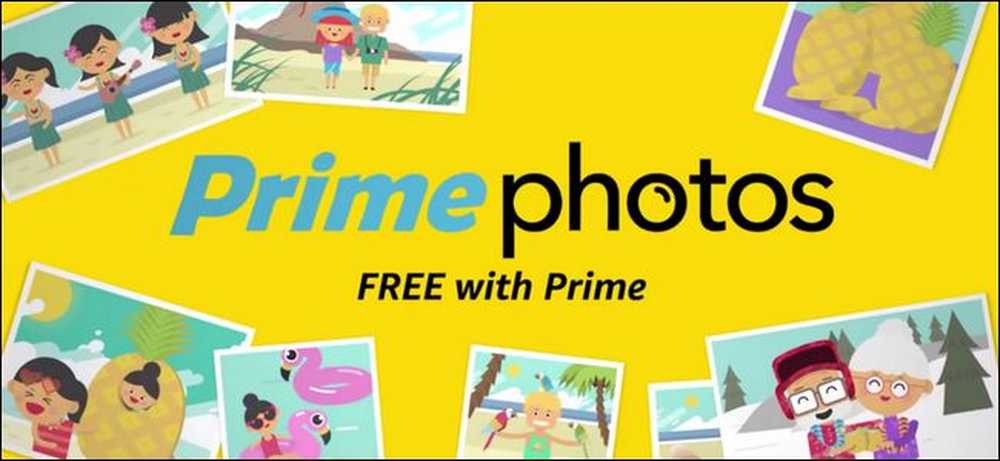
लाखों लोग अमेज़न प्राइम के सब्सक्राइबर हैं, लेकिन उनमें से कई को यह एहसास नहीं है कि मुफ्त शिपिंग और प्राइम इंस्टेंट वीडियो के अलावा, उन्हें अपने सभी कंप्यूटरों और मोबाइल उपकरणों के लिए असीमित फोटो स्टोरेज भी प्राप्त है।.
हम सभी अतिरिक्त सुविधाओं का लाभ उठाकर लोगों को अपने अमेज़ॅन खाते से बाहर निकलने के लिए प्रोत्साहित कर रहे हैं-और असीमित फोटो स्टोरेज निश्चित रूप से एक ऐसी सुविधा है जिसका प्रमुख ग्राहकों को लाभ उठाना चाहिए। यहां तक कि अगर आपके पास पहले से ही कुल पीसी बैकअप सिस्टम है, या आप अपनी तस्वीरों के लिए iCloud जैसी किसी अन्य प्रकार की बैकअप सेवा का लाभ उठा रहे हैं, तो भी हम आपको प्राइम फोटो स्टोरेज का लाभ लेने के लिए प्रोत्साहित करेंगे-आखिरकार, आप ' इसके लिए पहले से ही भुगतान किया गया है, और आप अपनी अपूरणीय तस्वीरों को कभी भी बहुत अधिक स्थानों पर बैकअप नहीं ले सकते.
प्राइम फोटोज़ साइट के माध्यम से मैन्युअल अपलोड के संयोजन के लिए धन्यवाद, विंडोज और मैक कंप्यूटरों के लिए अमेज़ॅन ड्राइव + तस्वीरें ऐप, और आईओएस और एंड्रॉइड के लिए मोबाइल ऐप, आपकी तस्वीरों को प्राइम फोटो में लाने और उन्हें अद्यतित रखने के लिए बिल्कुल तुच्छ है। आइए प्रत्येक विधि पर एक नज़र डालें, जो बिना सॉफ़्टवेयर-आवश्यक मैनुअल तरीके से शुरू होती है.
मैनुअल अपलोड: खींचें, ड्रॉप, और किया
मैन्युअल अपलोड शुरू करने के लिए एक शानदार जगह है, क्योंकि वहां पहुंचने के लिए, आपको हमारे अमेज़ॅन प्राइम फोटोज़ कंट्रोल पैनल में लॉग इन करना होगा और सेवा से परिचित होना होगा। ऐसा करने के लिए, बस amazon.com/photos पर जाएँ और अपने अमेज़न क्रेडेंशियल्स के साथ लॉग इन करें.
यदि यह आपका पहली बार सेवा का उपयोग कर रहा है, तो आपको नीचे की ओर देखा गया एक खाली स्लेट दिखाई देगा.
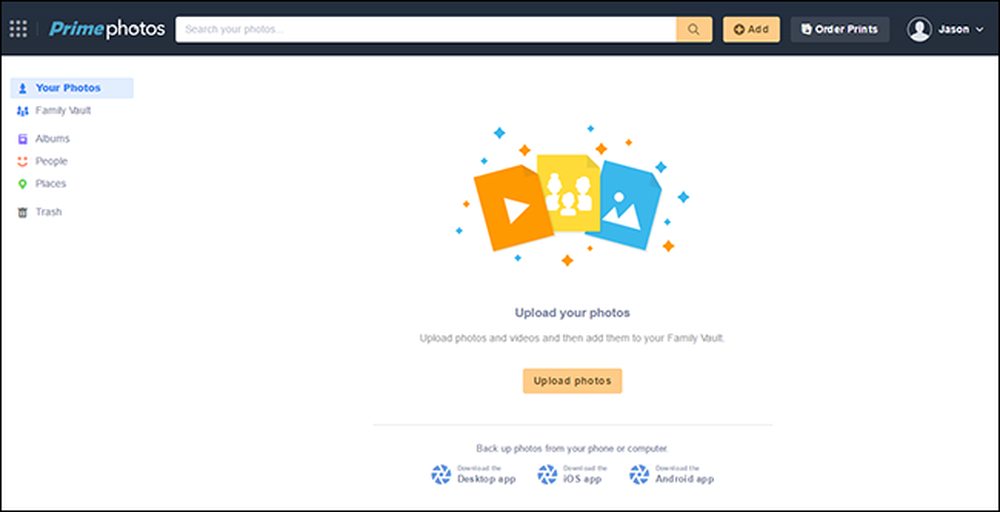
आप फ़ोटो का चयन करने के लिए अपने ऑपरेटिंग सिस्टम के फ़ाइल एक्सप्लोरर का उपयोग करने के लिए "फ़ोटो अपलोड करें" बटन का चयन कर सकते हैं या अधिक सुविधाजनक तरीके से, बस फ़ोटो खींच सकते हैं और सीधे ब्राउज़र फलक पर फ़ोटो ड्रॉप कर सकते हैं।.
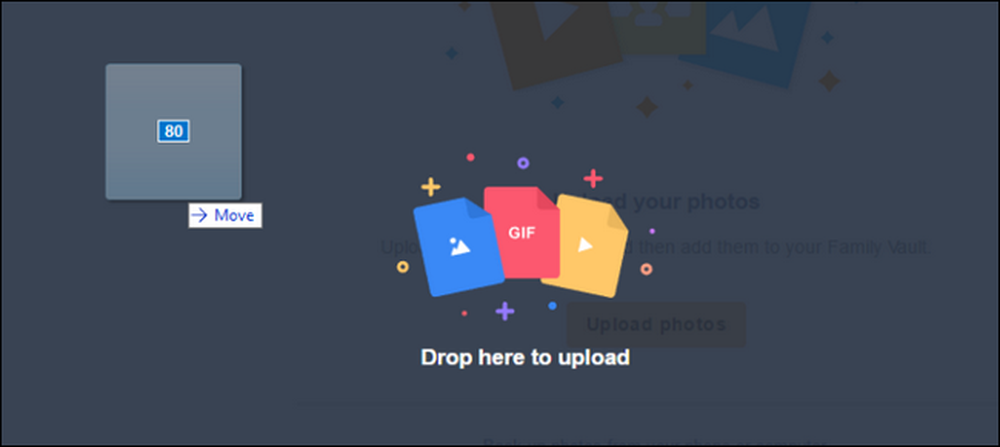
किसी भी तरह, आप निचले बाएँ कोने में एक अपलोड मीटर देखेंगे। एक बार जब यह ऊपर आ जाता है, तो आप अपनी फ़ोटो ब्राउज़ करने के लिए स्वतंत्र होते हैं.
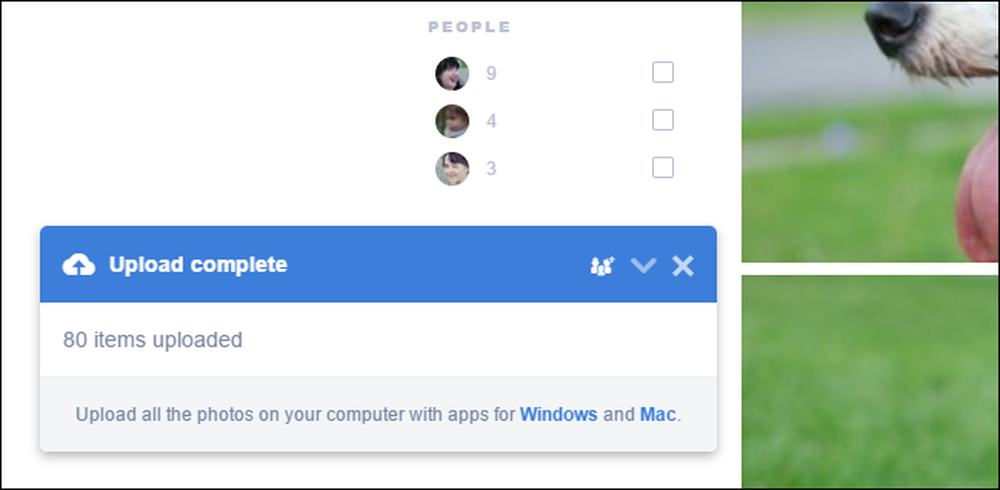
अपलोड पूरा होने के अलावा, साइडबार में "पीपल" टैग को भी नोट करें, साथ ही इसके बारे में "थिंग्स" टैग भी। अमेज़ॅन की फोटो सेवा में पिछले वर्षों में उनके क्लूनी के बाद से काफी सुधार हुआ है, अब परिष्कृत चेहरे की पहचान और तस्वीरों में ऑब्जेक्ट पैटर्न को पहचानने की क्षमता है। स्वचालित रूप से जनरेट किए गए टैग्स के लिए धन्यवाद, आप टैग्स के संयोजन को आसानी से खोज सकते हैं, जैसे "पीपल" श्रेणी और "लॉन" में अपने बच्चे के लिए टैग की जाँच करें कि यार्ड में या फुटबाल मैदान पर उसके बाहर की तस्वीरें दिखाने के लिए।.
मान्यता एल्गोरिदम कितने अमानवीय सटीक हैं, इस पर चौंकने के लिए तैयार रहें। खेल में हमने कुछ पड़ोस के कुत्तों की तस्वीरों को अपलोड किया, एल्गोरिथम ने सभी कुत्ते की तस्वीरों को "कुत्ते" के रूप में टैग किया, जिनमें पिल्ले के "पिल्ला" के रूप में तस्वीरें भी शामिल थीं।.
डेस्कटॉप ऐप: क्योंकि किसी ने भी नहीं खींचा है
यदि आपके पास अपलोड करने के लिए बहुत सी तस्वीरें हैं और आप उन्हें मैन्युअल रूप से अपलोड करने की परेशानी में दिलचस्पी नहीं रखते हैं, तो डेस्कटॉप ऐप आपके लिए खुशी का मार्ग है। ऐप आपको फ़ोल्डर्स के नामों को एल्बम नामों में बदलने की भी अनुमति देता है, जो विशेष रूप से आसान है.
प्राइम फोटोज़ स्प्लैश पेज पर जाएं और अपने ऑपरेटिंग सिस्टम के लिए उपयुक्त संस्करण डाउनलोड करें। इसे इंस्टॉल करने के लिए ऐप चलाएं और फिर अपने अमेज़न खाते में लॉग इन करें.

साइन इन करने के बाद, आपको पुष्टि करने के लिए संकेत दिया जाएगा कि आप किस फ़ोल्डर को सिंकिंग फ़ोल्डर के रूप में उपयोग करना चाहते हैं। डिफ़ॉल्ट रूप से एप्लिकेशन आपके उपयोगकर्ता निर्देशिका में "अमेज़ॅन ड्राइव" नामक एक नया फ़ोल्डर बनाता है जैसा कि नीचे देखा गया है। हम अनुशंसा करते हैं कि आप इसे अभी के लिए डिफ़ॉल्ट के रूप में छोड़ दें। इससे आपको एक बार में अपने सभी फ़ोटो पर समन्वयन प्रक्रिया को हटाने से पहले निर्देशिका में कुछ फ़ोल्डर्स जोड़कर फ़ाइल सिंकिंग के साथ खेलने का अवसर मिलेगा। (उदाहरण के लिए, नमूना निर्देशिका या दो के साथ यह पता लगाना कहीं बेहतर है, कि आपके नामकरण की संरचना को 1,000 मंगाई गई निर्देशिका नामों के साथ ठीक से संरक्षित नहीं किया जाएगा)। आप डिफ़ॉल्ट निर्देशिका को हमेशा बाद में बदल सकते हैं जब आप पुष्टि कर लेते हैं कि यह आपके इच्छित तरीके से काम करता है। अगला पर क्लिक करें".
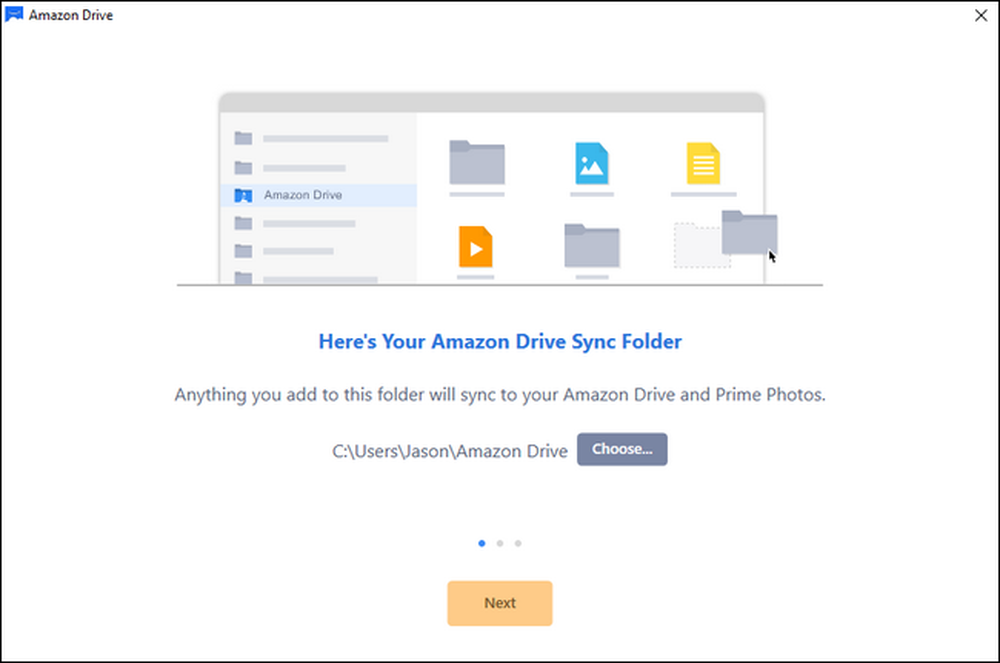
इसके बाद, आपको अपने अमेज़न ड्राइव खाते से फ़ोल्डरों को आपके कंप्यूटर पर सिंक करने के लिए प्रेरित किया जाएगा। जब तक आपके पास इस कंप्यूटर पर अपने सभी ड्राइव फ़ोल्डरों को सिंक करने के लिए मजबूर करने का कोई कारण नहीं है, तब तक इस चरण को छोड़ना और सिंक नहीं करना चुनना सबसे अच्छा है। यहां सिंक नहीं करने का चयन करने से आपकी फोटो बैकअप प्रक्रिया पर कोई प्रभाव नहीं पड़ता है.
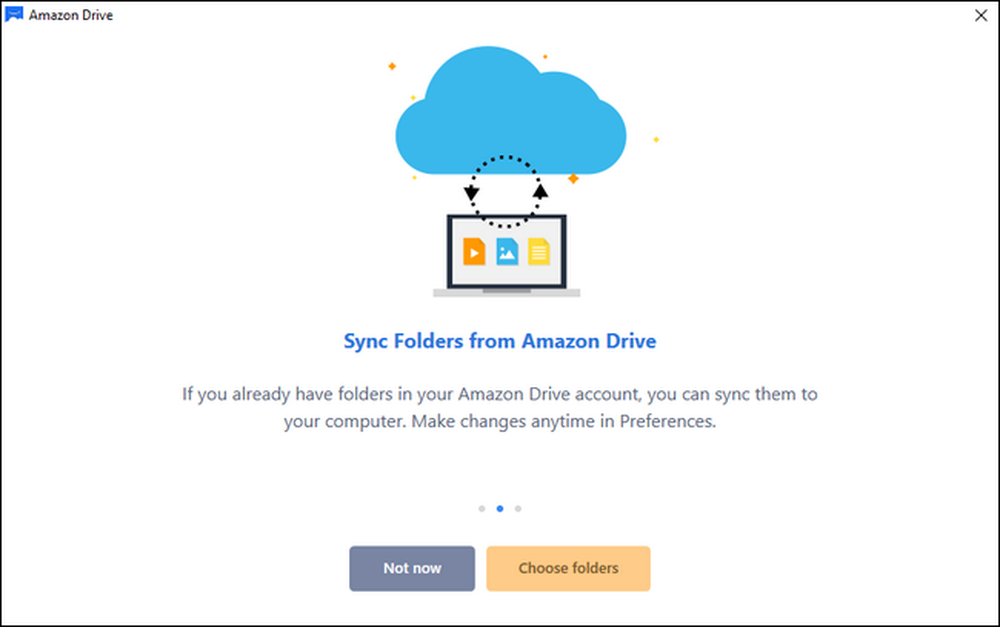
अंत में, आपको अमेज़ॅन ड्राइव इंटरफ़ेस पढ़ने के लिए एक छोटी सी कुंजी के साथ प्रस्तुत किया जाएगा, और ड्राइव ऐप आपके सिस्टम ट्रे में खुद को पार्क करेगा, अपलोड करने के लिए कुछ फ़ाइलों की प्रतीक्षा कर रहा है।.
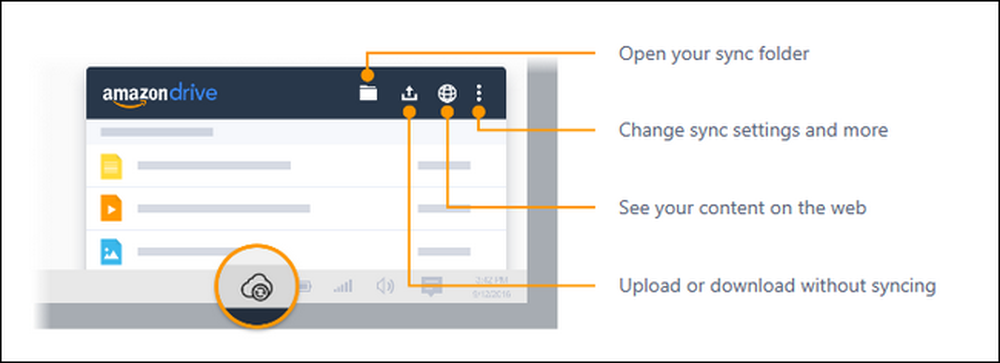
बस सिंक निर्देशिका में कुछ परीक्षण फोटो फाइल (या फ़ोल्डर्स) जोड़ें, और अपलोडर को दूर देखें:
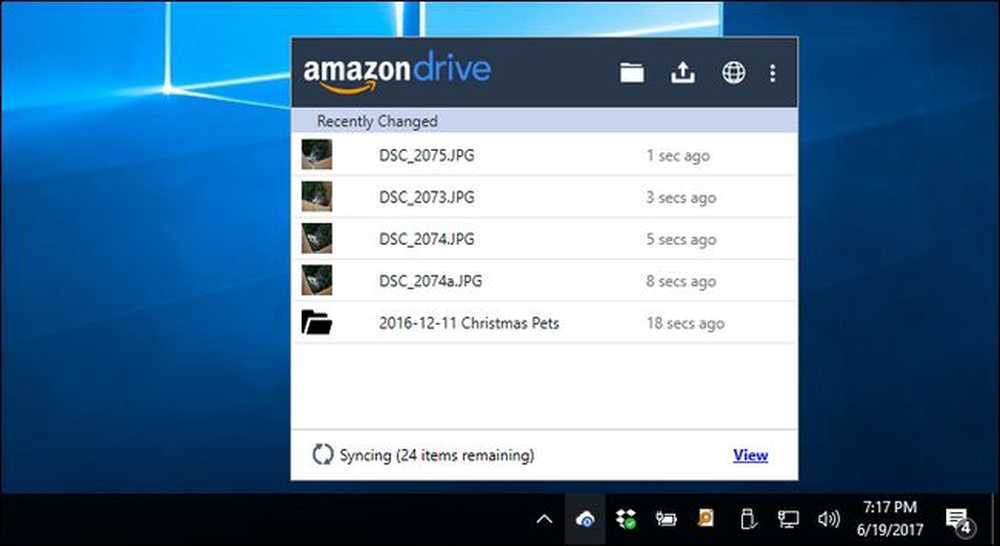
अब जब आप अपने प्राइम फोटोज़ वेब डैशबोर्ड में देखते हैं, तो आप अपनी नई फ़ोटो देखेंगे। एक बात है कि आप नोटिस कर सकते हैं, हालांकि, अगर आपने अपलोड किया है (जैसा कि हमने किया था) फ़ोटो जो पहले से ही एक नामित फ़ोल्डर में थे। डिफ़ॉल्ट रूप से, प्राइम फ़ोटोज़ तस्वीरों के लिए आपके अमेज़ॅन ड्राइव को केवल स्कैन करती हैं और उन्हें फ़ोटो डैशबोर्ड में ले जाती हैं, दोनों तारीखों द्वारा आयोजित की जाती हैं और साथ ही साथ उनके द्वारा लागू किए गए किसी भी टैग (जैसे कि उपरोक्त "लोग" टैग पर लागू होते हैं ).
यह, डिफ़ॉल्ट रूप से, आपके द्वारा पहले से आपके फोटो स्टोरेज सिस्टम पर लागू की गई निर्देशिका नामों को स्वचालित रूप से लागू नहीं करता है। यदि आप प्राइम फोटो के लिए अपनी डिफॉल्ट संगठन योजना के अलावा अपने एल्बम नामों का उपयोग करना चाहते हैं, तो आपको ऐसा करने के लिए अपने प्राइम फोटो डैशबोर्ड को ट्विस्ट करना होगा।.
नोट: यदि आप हैं केवल बैकअप प्रयोजनों के लिए प्राइम फोटोज़ का उपयोग करना और वास्तव में इस बात की परवाह नहीं करना कि वास्तविक प्राइम फ़ोटोज़ डैशबोर्ड के माध्यम से फ़ोटो को किस संगठन में प्रस्तुत किया गया है, यह कदम आवश्यक नहीं है। अपलोडर ऐप के साथ अपनी तस्वीरों को अमेज़ॅन ड्राइव पर अपलोड करना आपकी तस्वीरों को उनकी मूल निर्देशिकाओं में रखेगा भले ही प्रधानमंत्री फ़ोटो उन निर्देशिकाओं को पहचान न लें.
बाएं हाथ के नेविगेशन मेनू से "एल्बम" चुनें और फिर खाली "एल्बम" स्क्रीन के निचले भाग में "चयन फ़ोल्डर" पर क्लिक करें.
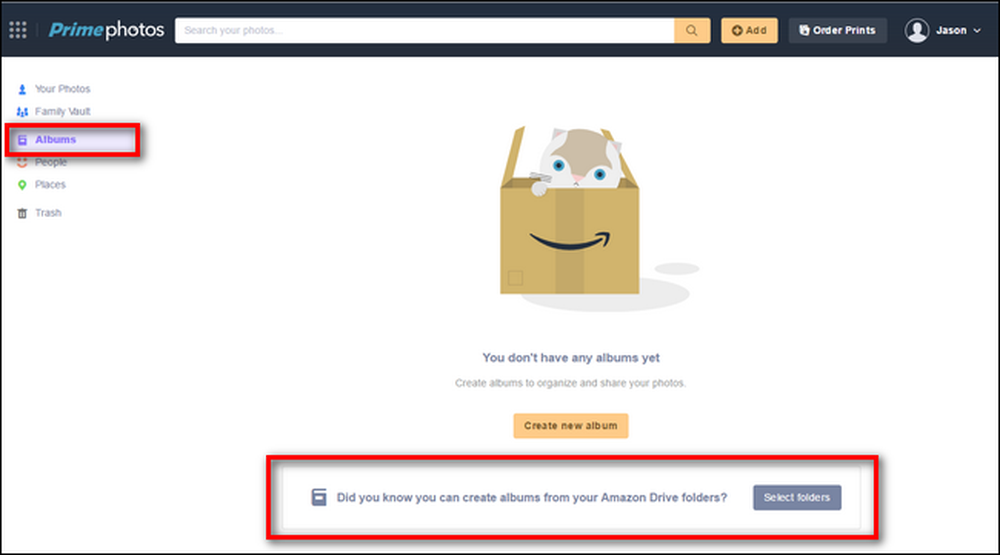
अमेज़ॅन ड्राइव फ़ोल्डर की अपनी सूची से किसी भी फ़ोल्डर की जांच करें जिसे आप एक एल्बम के रूप में प्राइम फोटोज़ में प्रतिनिधित्व करना चाहते हैं। ध्यान दें कि यह डुप्लिकेट नहीं बनाएगा या आपकी फ़ाइलों की गड़बड़ी नहीं करेगा। यह उन तस्वीरों को एल्बम के नाम के रूप में उपयोग करने के लिए प्राइम फोटोज को बताएगा (फोटो अभी भी मुख्य डैशबोर्ड व्यू में तारीख द्वारा आयोजित किया जाएगा).
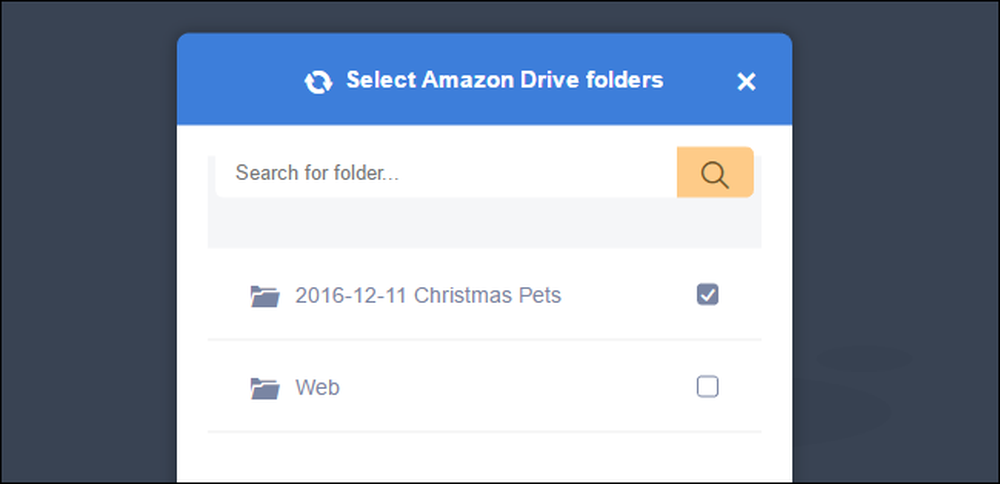
जब आप उन सभी फ़ोल्डरों की जाँच करना समाप्त कर लेते हैं जिन्हें आप प्राइम फोटो एल्बम में बदलना चाहते हैं, तो मेनू के निचले भाग में "एल्बम बनाएँ" पर क्लिक करें और आपको अमेज़ॅन ड्राइव पर सिंक किए गए फ़ोल्डर नामों के आधार पर संगठन के साथ व्यवहार किया जाएगा:
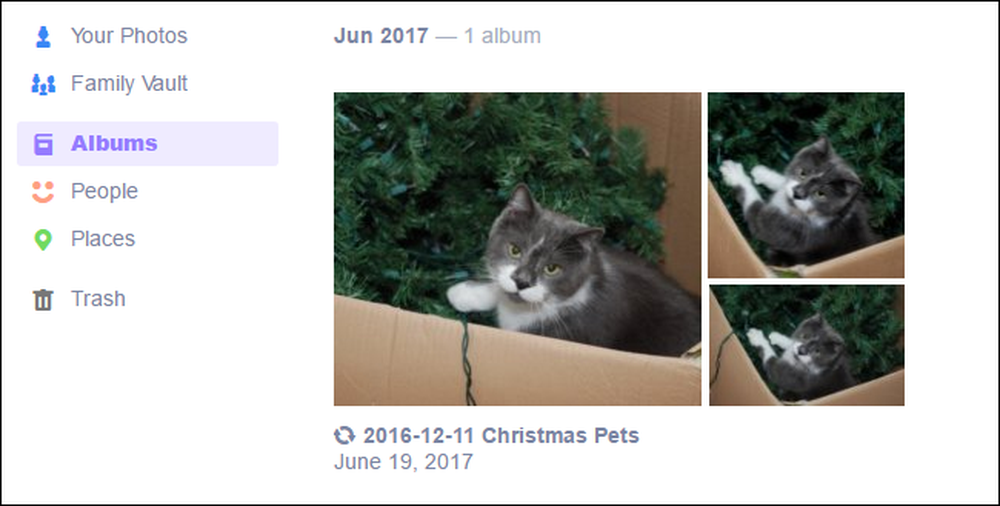
इस बिंदु पर, आपको अपनी फ़ोटो बैकअप प्रक्रिया को स्वचालित रखने के लिए सभी करने की आवश्यकता है, सिस्टम ट्रे में चल रहे अमेज़ॅन ड्राइव ऐप को छोड़ दें और सिंक फ़ोल्डर में बैकअप के लिए अपनी इच्छा के अनुसार कोई भी फ़ोटो जोड़ें। यदि आपने सिंक फ़ोल्डर को डिफ़ॉल्ट पर सेट किया है, लेकिन आपके पास पहले से ही एक बड़ी और आबादी वाली फोटो निर्देशिका है, तो अब डिफ़ॉल्ट को अपनी प्राथमिक फोटो निर्देशिका में बदलने का समय है। आप अपने सिस्टम ट्रे में ड्राइव आइकन पर राइट क्लिक करके, ऊपरी दाएं कोने में मेनू आइकन का चयन करके, और फिर "प्राथमिकता" का चयन करके आसानी से कर सकते हैं.
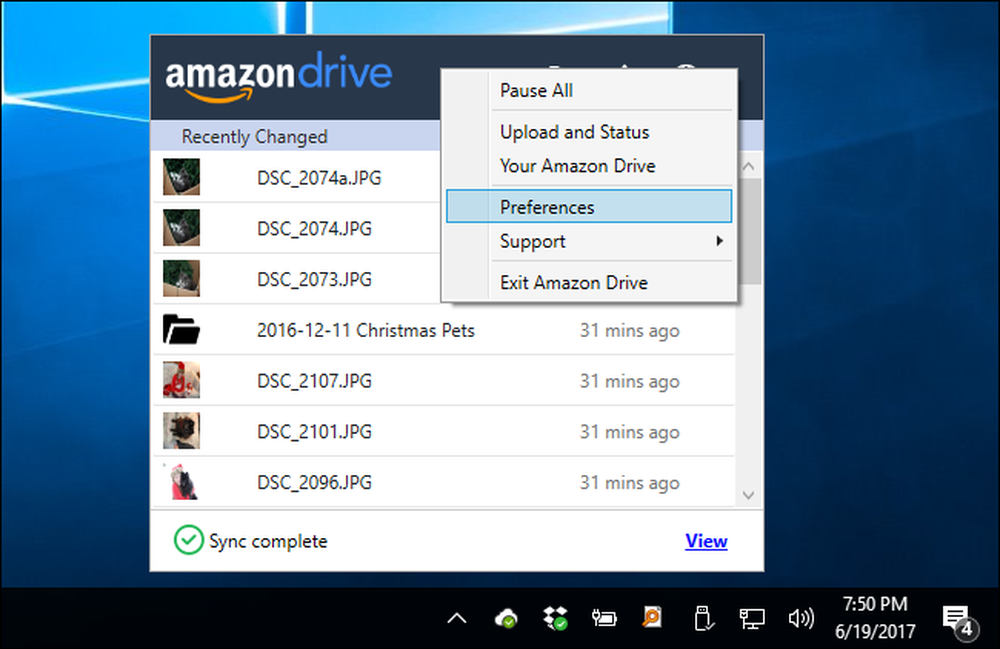
प्राथमिक मेनू में डिफ़ॉल्ट फ़ोल्डर को अपनी प्राथमिक फोटो निर्देशिका में बदलें और इसे अपने विशाल फोटो संग्रह के माध्यम से मंथन करने दें.
द मोबाइल ऐप: गो पर अपलोड, क्योंकि लेटेस्ट स्नैपशॉट आर्ट हैं
अपने डेस्कटॉप कंप्यूटर पर फ़ोटो के अपने विशाल ढेर का समर्थन करना महत्वपूर्ण है, लेकिन चलो ईमानदार रहें: हम में से अधिकांश अपने फोन का उपयोग किसी भी चीज़ की तुलना में कहीं अधिक तस्वीरें ले रहे हैं। इसके अलावा, यह सिर्फ आपके स्मार्टफोन की तस्वीरों को सक्रिय रूप से बैकअप करने के लिए अच्छा समझ में आता है-आपके फोन को आपके कंप्यूटर की तुलना में टूटने, खो जाने, चोरी होने या झील में गिरने की संभावना अधिक होती है।.
आरंभ करने के लिए, अपने मोबाइल डिवाइस पर ऐप स्टोर पर जाएं और एंड्रॉइड या आईफोन के लिए प्राइम फोटो ऐप डाउनलोड करें। एप्लिकेशन इंस्टॉल करें और चलाएं और अपने अमेज़ॅन क्रेडेंशियल्स के साथ लॉग इन करें। यदि आपकी तस्वीरों तक पहुँचने के लिए "प्रधान फ़ोटो" की अनुमति देने के लिए कहा जाए, तो ऐसा करें। ऐप सेटअप से निपटने के दौरान एकमात्र वास्तविक बड़ा निर्णय यह है कि क्या आप चाहते हैं कि ऐप स्वचालित रूप से आपकी सभी फ़ोटो अपलोड करे या यदि आप मैन्युअल निरीक्षण करना चाहते हैं। जब संकेत दिया जाता है, तो आप अभी अपलोड प्रक्रिया शुरू करने के लिए "ओके" पर क्लिक कर सकते हैं, या "नॉट नाउ" एप्लिकेशन को अपने सभी चित्रों को अपलोड करने के लिए प्रतिबद्ध करने से पहले ऐप के साथ खेलने के लिए।.
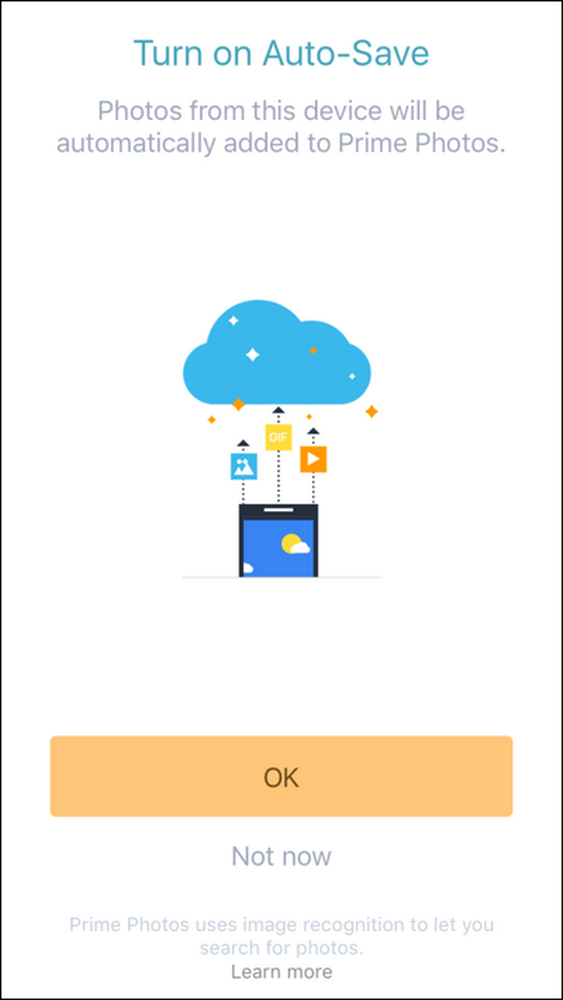
आप जो भी चुनते हैं, उसके बावजूद आपको अपनी मौजूदा प्राइम फोटो सामग्री के साथ बधाई दी जाएगी। जबकि लेआउट वेबैप की तुलना में अलग है, सभी प्रमुख आइटम वहां हैं: एल्बम, लोग टैग, "चीज़" टैग के लिए एक खोज फ़ंक्शन, और एक आसान मेनू बटन, जिसे "अधिक" लेबल किया गया है, कोने में पाने के लिए। सेटिंग्स.
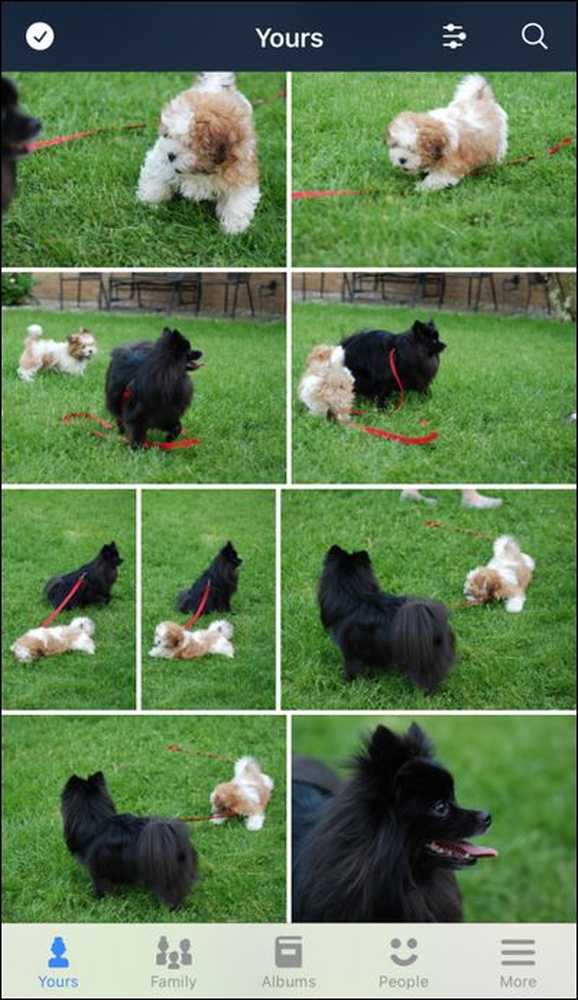
"अधिक" मेनू में, आपको "ऑटो-सेव" चालू और बंद करने के लिए एक शीर्ष स्तर लिंक सहित कई उपयोगी लिंक मिलेंगे, मैन्युअल रूप से फ़ोटो अपलोड करने के लिए एक लिंक (यदि आप मैन्युअल रूप से अपने अपलोड को कम कर रहे हैं) , और एक अतिरिक्त "सेटिंग्स" मेनू.
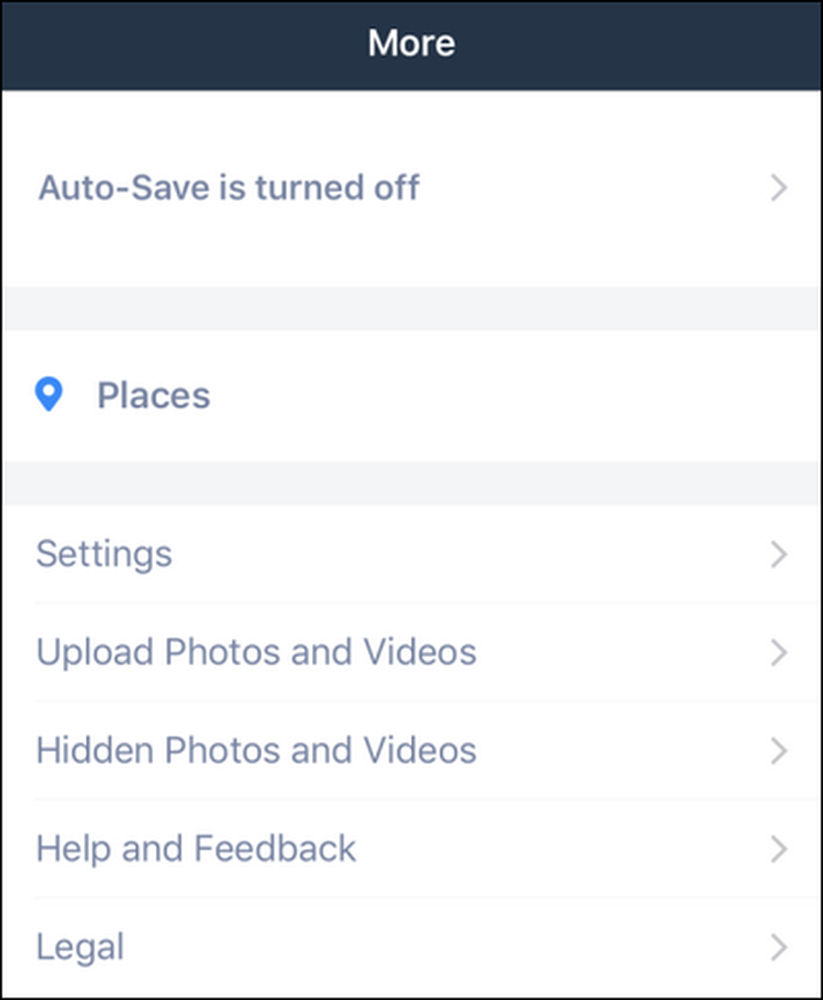
"सेटिंग" मेनू में केवल एक तत्काल प्रासंगिक सेटिंग है जिसे आपको उपस्थित होने के लिए आवश्यक होगा। यदि आप एप्लिकेशन को सेलुलर डेटा (केवल वाई-फाई के बजाय) पर अपलोड करने के लिए सक्षम करना चाहते हैं, तो आप उस पर टॉगल कर सकते हैं। अन्यथा, अपने डेटा उपयोग को कम रखने के लिए, इसे डिफ़ॉल्ट स्थिति में बंद कर दें.
अब जब हमने आपको वेब, डेस्कटॉप और मोबाइल ऐप का उपयोग करने के लिए चला दिया है, तो आप आसानी से (और उन तीन में से दो में, स्वचालित रूप से) अपनी सभी फ़ोटो अपलोड कर पाएंगे और असीमित प्राइम फोटो स्टोरेज का आनंद ले सकेंगे.




